win10在卓越性能下怎么开启USB选择性暂停?
1、首先在电脑中打开【控制面板】,再点击【电源选项】。
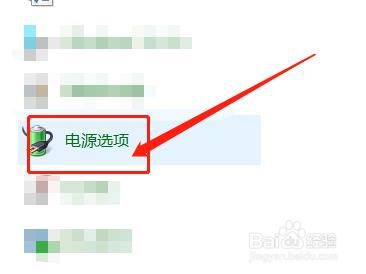
2、进入【电源选项】后,点击【更改计划设置】。

3、进入【更改计划设置】后,再点击【更改高级电源设置】。

4、进入后,点击【USB选择性暂停设置】,选择【已启用】即可。

声明:本网站引用、摘录或转载内容仅供网站访问者交流或参考,不代表本站立场,如存在版权或非法内容,请联系站长删除,联系邮箱:site.kefu@qq.com。
阅读量:119
阅读量:193
阅读量:130
阅读量:102
阅读量:146